Создание проекта
Чтобы разрешить формирование звуковой дорожки вместе с видео, на вкладке General (Общие) в поле Data Track (Дорожка данных) должен быть выбран вариант Video & Audio. Для точной синхронизации с видеорядом на вкладке Advanced (Дополнительные) задают чередование звуковых данных с каждым видеокадром, установив флажок Interleave audio and video и заполнив поле Pack audio data for every 1 Frames. Чем чаще чередуются данные, тем меньше требуется буферной памяти и тем точнее останется синхронизация после нарезки клипов во время монтажа.
Совет
Во избежание непредсказуемых результатов видеоклипы разных типов можно привести к единому формату еще до включения в проект с помощью команды File › Convert › Video File (Преобразовать › Видеофайл). Информацию о файлах, находящихся на жестких и компактных дисках компьютера, можно получить из Проводника Windows, щелкнув по файлу правой кнопкой мыши и выбрав в открывшемся контекстном меню строку "свойства". Подробную информацию о файлах, уже входящих в проект, можно просмотреть из контекстного меню окна Production Library (Библиотеки исходных материалов) в папках Project › Video, Project › Audio, Project & Image (Видео, Аудио и Рисунки) по команде Properties (Свойства).
Приложение видеомонтажа можно дополнительно настроить под нужды и индивидуальные привычки пользователя с помощью команды Preferences (Параметры) меню File. В окне параметров (рис. 7) можно, например, указать настройки автосохранения (флажок Automatically save), длительность по умолчанию (в кадрах) открываемых файлов с неподвижными картинками (поле Default inserted clip duration), количество возможных отмен выполненных действий (поля Enable undo и Levels of undo steps).
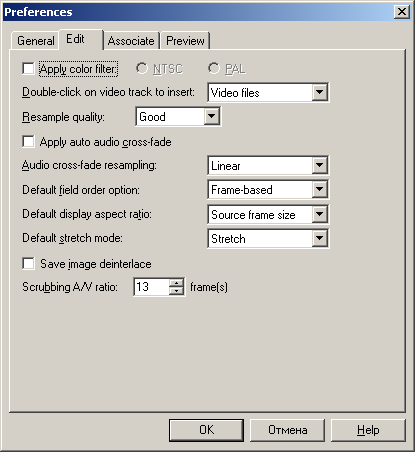
Рис. 7. Окно настройки программы
В этом же окне на вкладке Preview (Предварительный просмотр) должно быть указано место для размещения и максимальный объем, занимаемый временными файлами предварительного просмотра. Размещать файлы предварительного просмотра удобно на пока еще свободном "выходном" диске. Установки характеристик предварительного просмотра влияют на скорость счета и дисковое пространство, занимаемое временными вспомогательными файлами. По возможности лучше задать их такими же, как и для выходного файла.
Примечание
Начиная с версии программы 6.0 настраивать параметры предварительного просмотра не требуется.
При создании клипов надо учитывать, что 24-битная RGB-модель представления цветов на экране монитора компьютера не совпадает с представлением цвета в телевидении. Значение уровня каждого цветового компонента (красного, зеленого или синего) монитора лежит в диапазоне от 0 до 255, а в телевидении эти уровни ограничены значением 235. Чтобы цвета на телеэкране оставались насыщенными в широком диапазоне регулировки яркости, цветовые составляющие не должны превышать значение 196. Названные ограничения отслеживаются автоматически, если в общих настройках программы разрешить применение цветового фильтра. Для этого на вкладке Edit (Правка) надо установить флажок Apply color filter (Применить цветовой фильтр) и выбрать одну из систем передачи цвета (наша система цветности – PAL).
